कैनन कैनन रिफ्लेक्स कैमरा ऑपरेटिंग नियम
एक कैमरा एक जटिल उपकरण है जिसके लिए संचालन के कुछ ज्ञान की आवश्यकता होती है। जिन्होंने पहले किसी भी कैमरे का उपयोग किया है, नई तकनीक को महारत हासिल करना बहुत आसान होगा। लेकिन जो लोग पहली बार डिवाइस को अपने हाथों में रखते हैं, उन्हें कई कठिनाइयों का सामना करना पड़ सकता है। नीचे विस्तार से वर्णित किया जाएगा कि कैनन रिफ्लेक्स कैमरे का उपयोग कैसे करें जब इसे पहले चालू किया गया हो और अतिरिक्त सामान जोड़ने से पहले।
सामग्री
डिवाइस असेंबली
कोई भी एसएलआर कैमरा मूल पैकेजिंग में है। unassembled। बिल्कुल बोलते हुए, शव, लेंस और बैटरी अलग हैं। सबसे पहले, लेंस और कैमरे से सुरक्षात्मक कवर हटा दें। उसके बाद, डिवाइस पर लेंस लगाया जाता है। ऐसा करने के लिए, लेंस पर आपको एक सफेद बिंदु खोजने और शव पर सफेद बिंदु के साथ संरेखित करने की आवश्यकता है। इसके बाद, जब तक यह क्लिक न हो जाए तो लेंस घड़ी की दिशा में घूमता है।

दूसरा चरण - बैटरी स्थापना। यह करना भी काफी आसान है। बैटरी डिब्बे कैमरे के नीचे स्थित है और एक विशेष लोच के साथ खुलता है। इसे नीचे खींचना जरूरी है, और डिब्बे का कवर खुल जाएगा। बैटरी कैमरे के पक्ष में संपर्कों के साथ रखा गया है। आम तौर पर, दूसरी तरफ, यहां भ्रमित करना असंभव है, यह बस फिट नहीं होता है।

मेमोरी कार्ड के लिए स्लॉट अक्सर बैटरी डिब्बे के कवर के नीचे छिपा हुआ होता है, लेकिन कुछ मॉडलों के लिए यह दाएं तरफ स्थित हो सकता है। संपर्कों के पक्ष में भी एक मेमोरी कार्ड डाला जाता है।

अक्सर, बॉक्स में कैमरा छोड़ा जाएगा, या बैटरी चार्ज का एक छोटा सा प्रतिशत होगा। ऑपरेशन शुरू करने से पहले, इसे पूरी तरह से चार्ज करना सबसे अच्छा है ताकि यह पहली सेटिंग के दौरान बैठ न सके। ज्यादातर मामलों में, चार्जिंग पूरे डिवाइस को नेटवर्क से कनेक्ट करके नहीं किया जाता है, लेकिन एक अलग बैटरी चार्जर का उपयोग करके। बैटरी को हटाया जाना चाहिए और चार्जर में डाला जाना चाहिए। इस प्रक्रिया में, एक लाल रोशनी चालू होगी, जो चार्ज करने के बाद हरा हो जाएगी। यूएसबी केबल के माध्यम से दुर्लभ मॉडल उपलब्ध चार्जिंग समारोह में। आधुनिक बैटरी को चार्ज करने की आवश्यकता नहीं होती है और उन्हें पूरी तरह से लगाया जाता है। उन्हें लो कोई स्मृति प्रभाव नहीं, क्योंकि यह पुराने प्रकार की बैटरी में था, इसलिए बैटरी आंशिक चार्जिंग और डिस्चार्जिंग से डरती नहीं है।

पहली शुरुआत
बैटरी चार्ज होने और लेंस तैयार करने के बाद, कैमरे को चालू करने का समय आ गया है। इसका उपयोग शुरू करने से पहले, आपको प्रारंभिक सेटअप की आवश्यकता होगी, जिसके दौरान आपने दिनांक, समय क्षेत्र, भाषा और अन्य सिस्टम पैरामीटर सेट किए हैं।वास्तव में, कैनन कैमरे के प्रारंभिक सेटअप को विशेष ज्ञान या अतिरिक्त निर्देशों की आवश्यकता नहीं होती है। डिवाइस डिस्प्ले पर जानकारी प्रदर्शित करता है, और उपयोगकर्ता को केवल प्रस्तावित कार्यों के अनुसार कार्य करने की आवश्यकता होती है।
पहली शुरुआत पूरी होने के बाद, कैमरे ज्यादातर मामलों में पूछेगा प्रारूप मेमोरी कार्ड। यदि कार्ड नया है, तो ऐसी ज़रूरत निश्चित रूप से दिखाई देगी। यह तीन तरीकों से किया जा सकता है:
- लैपटॉप या कंप्यूटर का उपयोग करना;
- कैमरे के सीधा अनुरोध के साथ;
- सेटिंग्स के माध्यम से।
पहला विकल्प विस्तार से विचार करना है, इसका कोई मतलब नहीं है, क्योंकि यह सबसे अच्छा नहीं है। तथ्य यह है कि कोई भी उपकरण मीडिया के लिए खुद को प्रारूपित करता है, और कभी-कभी ऐसा होता है कि लैपटॉप में स्वरूपित मेमोरी कार्ड को कैमरे द्वारा नहीं पढ़ा जा सकता है। इस कारण से, यह तकनीक का उपयोग करके सबसे अच्छा किया जाता है जिसमें कार्ड का उपयोग किया जाएगा।
उस स्थिति में, जब कार्ड नया होता है, और कैमरा समझ में नहीं आता है कि इसके साथ कैसे काम करना है, तो यह केवल उस डिस्प्ले पर लिख देगा जो वाहक को प्रारूपित करना आवश्यक है, और अभी इसे करने की पेशकश करेगा। इस मामले में, उपयोगकर्ता को बस सहमत होना चाहिए।

अगर कार्ड पहले इस्तेमाल किया गया था या इसे साफ करने की जरूरत है, तो प्रारूपण का उपयोग करके किया जा सकता है सेटिंग्स में विशेष विकल्प। ऐसा करने के लिए, डिवाइस पर ही, "मेनू" बटन दबाएं, फिर खींची गई कुंजी के साथ आइटम का चयन करें। इस मेनू आइटम में, आप सभी सिस्टम सेटिंग्स बदल सकते हैं, उदाहरण के लिए, दिनांक को फिर से सेट करें, और मेमोरी कार्ड को भी प्रारूपित करें।
कैमरा मोड
कक्षा के बावजूद कोई कैमरा, अलग-अलग शूटिंग मोड हैं। उनमें से कुछ स्वचालित हैं, और दूसरी छमाही को विशिष्ट शूटिंग स्थितियों के लिए एक या दूसरे पैरामीटर को समायोजित करने की आवश्यकता होगी।

कैनन कैमरे के सभी तरीके देखे जा सकते हैं स्क्रॉल व्हील - यह शीर्ष पर स्थित है। मोड की पसंद इसके घूर्णन से किया जाता है। श्वेत शॉर्ट लाइन इंगित करती है कि क्रमशः किसी अन्य का चयन करने के लिए कौन सा मोड चुना गया है, आपको वांछित विकल्प पर पहिया को स्क्रॉल करने की आवश्यकता है। मॉडल के आधार पर मोड की संख्या भिन्न हो सकती है।साथ ही, वे स्वचालित शूटिंग कार्यक्रमों के कारण केवल कमी या वृद्धि कर सकते हैं। अर्द्ध स्वचालित मोड अपरिवर्तित हैं - वे हमेशा चार होते हैं।
कश्मीर स्वचालित मोड मैक्रो (व्हील पर फूल), स्पोर्ट्स मोड (रनिंग मैन), पोर्ट्रेट शूटिंग (मैन चेहरे), स्वचालित (हरा खाली आयताकार) और अन्य शामिल हैं। इन मोड में, उपयोगकर्ता को केवल ऑब्जेक्ट पर कैमरे को इंगित करने और फ़ोकस करने के बाद, जो स्वचालित रूप से भी किया जाता है, शटर बटन दबाएं।
अर्ध स्वचालित मोड पत्र एम, एवी, टीवी, पी के साथ चिह्नित किया गया। उनके साथ काम करते समय, फोटोग्राफर को एपर्चर और शटर गति के साथ काम करने के बारे में एक निश्चित ज्ञान और समझ की आवश्यकता होगी। हालांकि, यहां चित्र अधिक दिलचस्प होंगे।
पी मोड
पी या कार्यक्रम मोड स्वचालन से वैश्विक रूप से भिन्न नहीं है, लेकिन उपयोगकर्ता को सीमित सीमा तक एपर्चर समायोजित करने की अनुमति देता है। यहां तक कि सफेद संतुलन को समायोजित करना भी संभव है।
अधिकांश अनुभवी फोटोग्राफर मानते हैं कि प्रोग्राम मोड पूरी तरह से बेकार है। निर्माता नोट करता है कि यह नौसिखिया उपयोगकर्ताओं को स्वचालन से मैन्युअल सेटिंग्स में स्थानांतरित करने में मदद करेगा।
एवी मोड
एवी - एपर्चर प्राथमिकता। इस मामले में, उपयोगकर्ता स्वयं प्रेषित प्रकाश और अंतिम छवि की मात्रा के साथ प्रयोग करने के लिए एपर्चर आकार सेट करता है। एपर्चर के आकार के आधार पर, कैमरा स्वयं एक्सपोजर समय का चयन करता है और एक तस्वीर लेता है। इस मोड के साथ आप कर सकते हैं क्षेत्र की गहराई को प्रभावित करते हैं.
इस मोड के साथ, आप तीखेपन को समायोजित कर सकते हैं और धुंधली पृष्ठभूमि बना सकते हैं। तस्वीरों को स्पष्ट रूप से बनाने के लिए, आपको एक छोटे एपर्चर मान सेट करने की आवश्यकता है, यदि आपको पृष्ठभूमि को धुंधला करने और मुख्य वस्तुओं पर ध्यान केंद्रित करने की आवश्यकता है, तो एक्सपोजर के लिए एक बड़ा मान चुना जाता है।
यह समझा जाना चाहिए कि एपर्चर की सेटिंग कैमरे से जुड़े लेंस पर निर्भर करती है। यही कारण है कि ऑप्टिक्स बदलने पर आपको न केवल लेंस चुनने की आवश्यकता होती है, बल्कि इसके लिए नए शूटिंग पैरामीटर भी सेट करना पड़ता है। एक और नज़र - उसी कैमरे पर एक ही लेंस को नई सेटिंग्स की आवश्यकता हो सकती है।
टीवी मोड
टीवी - शटर प्राथमिकता। इस मोड में, उपयोगकर्ता उस समय का चयन करता है जब एपर्चर प्रकाश को प्रेषित करेगा, क्रमशः एपर्चर का आकार स्वचालित रूप से चुना जाता है। इस समारोह का उपयोग अनिवार्य है खेल आयोजनों या चलती वस्तुओं शूटिंग करते समय। इसके अलावा, एक अलग एक्सपोजर समय रोचक प्रभाव दे सकता है, उदाहरण के लिए, तारों के साथ एक फोटो। मोड उन लोगों से अपील करेगा जो किसी भी आंदोलन को चित्रित करना पसंद करते हैं, भले ही यह एक व्यक्ति, एक पशु या प्राकृतिक घटना है।
एम मोड
एम - मैनुअल मोड। इसके साथ, उपयोगकर्ता एपर्चर और शटर गति के एक साथ समायोजन तक पहुंच प्राप्त करता है। उन लोगों के लिए उपयुक्त जो वास्तव में जानते हैं कि वे क्या कर रहे हैं और वे क्या हासिल करना चाहते हैं। मोड रात में विशेष रूप से अच्छा होता है जब कैमरा अंधेरे के कारण एपर्चर और शटर गति को नहीं समझता है। उपयोगकर्ता वह पैरामीटर चुन सकता है जिसकी उसे आवश्यकता है। इस मोड में, अधिकांश पेशेवर काम करते हैं। उपयोगकर्ता के शुरुआती लोग यह नहीं समझ सकते कि यह या वह पैरामीटर फोटो को कैसे प्रभावित करता है।
सिस्टम सेटिंग्स
कैनन कैमरे में सेटिंग्स की एक विस्तृत श्रृंखला है। यह सीधे शूटिंग प्रक्रिया के साथ-साथ कैमरा सेटिंग्स से संबंधित हो सकता है, उदाहरण के लिए, प्रारूप जिसमें चित्र सहेजा जाएगा, इसका आकार इत्यादि। सिस्टम सेटिंग्स में, आप टाइमर सेट कर सकते हैं, फ्लैश सिंक्रनाइज़ कर सकते हैं या मेमोरी कार्ड को प्रारूपित कर सकते हैं।
फोटो की गुणवत्ता और आकार
विशिष्ट फोटो सेटिंग्स सेट करने के लिए, आपको "मेनू" बटन दबाकर एक खींचे गए कैमरे के साथ एक आइटम चुनना होगा। यह वह जगह है जहां फोटो से जुड़े सभी सेटिंग्स उपलब्ध हैं।
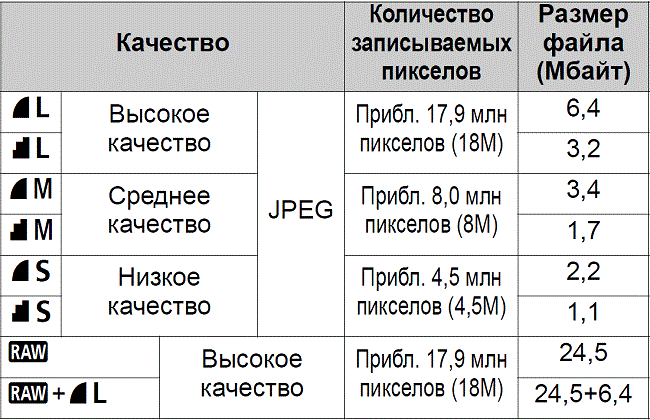
मॉडल के आधार पर, जिस बिंदु पर आप तस्वीर की गुणवत्ता चुन सकते हैं उसे अलग-अलग कहा जाएगा। अक्सर, नाम खुद के लिए बोलता है: "गुणवत्ता।" कैनन कैमरे में, विकल्पों को एल, एम, एस 1, एस 2, एस 3, रॉ और रॉ + एल लेबल किया जाता है। सभी पत्र विकल्प (एल, एम, एस) सहेजे गए हैं JPEG प्रारूप में और स्वयं के बीच एल से एस 3 की गुणवत्ता में गिरावट का संकेत है। न केवल फोटो की गुणवत्ता में बदलाव, बल्कि इसके आकार के साथ-साथ यह मेमोरी कार्ड पर कितना है। यह स्पष्ट है कि इस मामले में विकल्प एल चुनना सबसे अच्छा है।
रॉ और रॉ + एल प्रारूप - यह तस्वीर और उसके आकार की अधिकतम गुणवत्ता है। चित्र रॉ में सहेजे गए हैं और बहुत सी जगह ले लीजिए। इस प्रारूप में फोटो एक इलेक्ट्रॉनिक नकारात्मक जैसा दिखता है जिसमें फोटो के बारे में जानकारी होती है, लेकिन छवि स्वयं ही नहीं। इस प्रारूप में चित्रों को एक पीसी पर अनिवार्य प्रसंस्करण की आवश्यकता होती है।
प्रारूप का लाभ यह है कि इसमें कंप्यूटर पर एक पेशेवर संपादक में छवि को संसाधित करने के लिए आप अधिक लचीला विकल्प प्राप्त कर सकते हैं। माइनस - बहुत सी जगह ले लो और एक विशेष कार्यक्रम के बिना खुला नहीं है।
फोकस छवि
कैमरे में छवि पर ध्यान केंद्रित कर सकते हैं मैनुअल या स्वचालित। पहले मामले में, उपयोगकर्ता लेंस पर घूर्णन के छल्ले की शक्ति के साथ सबकुछ खुद करता है। दूसरे मामले में, स्वचालन काम करता है। एक ऑब्जेक्ट से दूसरे ऑब्जेक्ट में स्विच करने के लिए, एएफ-एमएफ लेंस पर स्विच दबाएं। बदले में एएफ मोड, दो विकल्पों में बांटा गया है।
- एएफ-एस फ्रेम फोकस। इसका अर्थ यह है कि कैमरा शटर बटन को हल्के ढंग से दबाकर चयनित ऑब्जेक्ट पर केंद्रित है। यह निश्चित वस्तुओं को शूटिंग के लिए सबसे उपयुक्त है। किसी नई ऑब्जेक्ट पर फ़ोकस समायोजित करने के लिए, आपको बटन को रिलीज़ करना होगा और कैमरे को विषय पर फिर से इंगित करना होगा।
- एएफ-सी - निरंतर ध्यान केंद्रित। इसका अर्थ यह है कि जब आप बटन दबाते हैं, तो कैमरा ऑब्जेक्ट की निगरानी करता रहता है, भले ही यह चलता है। जाहिर है, खेल आयोजनों की शूटिंग करते समय इस प्रकार के ऑटोफोकस का उपयोग करना अधिक सुविधाजनक है।
एक महत्वपूर्ण पल - फोकस बिंदु चयन। आधुनिक कैमरे 9 से 50 अंक तक की पेशकश करते हैं। साथ ही एक मुख्य वस्तु भी है जिस पर ध्यान केंद्रित किया जाता है, शेष अंक अन्य विषयों पर केंद्रित होते हैं। जब फोटोग्राफर दृश्यदर्शी में दिखता है, तो वह कई बिंदुओं को देखता है, सक्रिय लाल को लाल रंग में हाइलाइट किया जाता है।फोकस पॉइंट को सक्रिय करने के लिए, जिसे ऑब्जेक्ट के साथ गठबंधन किया गया है, आपको कैमरे या नेविगेशन बटन पर छोटे व्हील का उपयोग करने की आवश्यकता है। पहली नज़र में ऐसा लगता है कि कैमरे को स्थानांतरित करना और डॉट्स को संरेखित करना बहुत आसान है। लेकिन एक नज़र है: जब आप कैमरे की स्थिति बदलते हैं, तो एक्सपोजर में बदलाव होता है, यानी, पूरा विचार खराब हो सकता है। नेविगेशन कुंजी का उपयोग करके, उपयोगकर्ता एक ऑब्जेक्ट की कई तस्वीरें ले सकता है, लेकिन साथ ही हर बार एक नए बिंदु पर ध्यान केंद्रित कर सकता है।
शटर गति के साथ काम करें
कैमरा शटर गति एक पैरामीटर है जिसे सेकेंड में मापा जाता है, या एक सेकेंड के अंश। एक्सपोजर का भौतिक अर्थ यह है कि वह समय है जिसके लिए प्रकाश एपर्चर के माध्यम से गुजरता है और मैट्रिक्स को हिट करता है। जाहिर है, प्रकाश जितना अधिक समय मैट्रिक्स को हिट करता है, तस्वीर उतनी उज्ज्वल होगी। कम रोशनी की स्थिति में शूटिंग करते समय यह महत्वपूर्ण है, लेकिन नकारात्मक भी है। प्रकाश की एक बड़ी मात्रा रोशनी की एक तस्वीर ले सकती है और फ्रेम में धुंध दे सकती है। धुंध प्रभाव प्राप्त करने के लिए, यदि आपको तीखेपन की आवश्यकता होती है, तो आपको शटर गति को अधिक समय तक सेट करना चाहिए, फिर समय न्यूनतम पर सेट किया गया है। आप मैन्युअल मोड या शटर प्राथमिकता में शटर गति समायोजित कर सकते हैं।
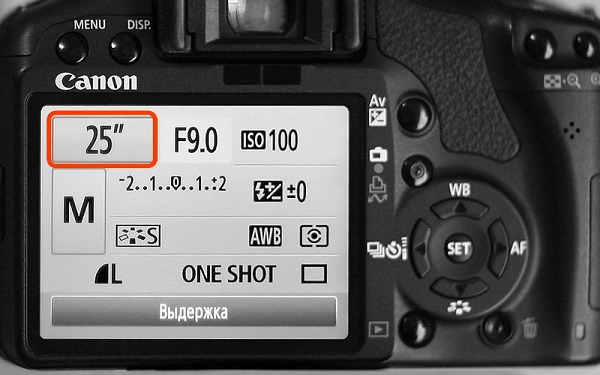
सफेद संतुलन क्या है?
सफेद संतुलन छवि में प्रदर्शित रंगों की शुद्धता है। जैसा कि आप जानते हैं, रंग स्पेक्ट्रम में कूलर या गर्म मूल्य हो सकते हैं।
एक उदाहरण एक व्यक्ति की एक तस्वीर है। एक सामान्य सफेद संतुलन के साथ, चेहरा त्वचा प्राकृतिक हो जाएगा। यदि स्पेक्ट्रम गर्मी के लिए रोल करता है, तो सर्दी के लिए त्वचा पीले रंग की हो जाएगी, तो सभी तस्वीरें नीली हो जाएंगी।
जाहिर है, प्रकाश के आधार पर, स्पेक्ट्रम बदल सकता है, और तस्वीर में अप्राकृतिक रंग होंगे। सूर्य की किरणों या गरमागरम लैंप में गर्म रंग होते हैं, लेकिन फ्लोरोसेंट लैंप छवि को "ठंडा" बनाता है। और यह ऐसी परिस्थितियों में है कि सफेद संतुलन समायोजन की आवश्यकता है।
सभी कैनन कैमरे हैं विशेष डब्ल्यूबी बटनजो सफेद संतुलन सेटिंग मेनू खोलता है। यहां पहले से प्रीसेट मोड चुनने का विकल्प है, जो योजनाबद्ध चित्रों द्वारा इंगित किया गया है। उदाहरण के लिए, सूर्य का मतलब दिन के दौरान आउटडोर शूटिंग के लिए सबसे अच्छी सेटिंग है। इसी प्रकार, अन्य स्थितियों के लिए ऑटो-ट्यूनिंग चुना जाता है।

हालांकि, कैमरा न केवल प्रीसेट विकल्पों का उपयोग करने के लिए संभव बनाता है, बल्कि यह भी अपने आप से समायोजित करें। यह प्रक्रिया फिल्टर के उपयोग के समान है और प्रशंसकों के अनुरूप नहीं होगी। ऐसा करने के लिए, "मेनू" बटन दबाएं, खींचे गए कैमरे के साथ आइटम का चयन करें और वहां "शिफ्ट बीबी" रेखा खोजें। इसके बाद, सुधार स्क्रीन डिस्प्ले पर खुलती है, जिसे चार भागों में दो सीधी रेखाओं में विभाजित किया जाता है। उनमें से प्रत्येक को पत्रों द्वारा नामित किया गया है:
- ए - एम्बर,
- एम - बैंगनी
- जी - हरा रंग।
कर्सर को स्थानांतरित करना (स्क्रीन पर काले वर्ग के रूप में प्रदर्शित) इन रंगों में से एक में वृद्धि या उनमें से एक संयोजन में वृद्धि करता है।
तस्वीर पर तारीख कैसे सेट करें
कभी-कभी ऐसी परिस्थितियां होती हैं जब यह आवश्यक होता है कि तस्वीर छवि की तिथि और समय प्रदर्शित करती है। आधुनिक एसएलआर कैमरों में, ऐसा फ़ंक्शन अब मौजूद नहीं है, क्योंकि, सामान्य रूप से, तिथि फ़ोटो खराब कर देती है, और यदि आवश्यक हो, तो चित्रों को प्रिंट करते समय इसे फ़ोटो पर रखा जा सकता है। प्रिंट प्रोग्राम फोटो जानकारी से दिनांक और समय निकालता है और इसे कोने में रखता है। अधिक सरल उपकरणों में, उदाहरण के लिए, कॉम्पैक्ट कैमरे, यह फ़ंक्शन है। आप तिथि निर्धारित कर सकते हैं फोटो सेटिंग्स मेनू। आपको आइटम "फोटो पर दिनांक और समय प्रदर्शित करें" ढूंढना चाहिए। इस मामले में, उपयोगकर्ता दिनांक और समय के प्रारूप को पूर्व निर्धारित कर सकता है।
एक टाइमर के साथ तस्वीरें
एसएलआर कैमरे पर एक सेल्फी बनाना काफी मुश्किल है। इसके लिए, निर्माताओं ने एक टाइमर प्रदान किया है, जो कुछ सेकंड के लिए सेट है और इस बार समाप्त होने के बाद एक तस्वीर लेता है। कैमरे के फ़ंक्शन का उपयोग करने के लिए, आपको सबसे पहले विश्वसनीय रूप से एक तिपाई पर सेट करना होगा, एक्सपोजर का चयन करें, जांचें कि सबकुछ फ्रेम में है, और फिर मामले पर एक विशेष बटन का उपयोग करके टाइमर और प्रतिक्रिया समय का चयन करें। बटन घड़ी के साथ चिह्नित। इस तथ्य के कारण कि डिवाइस हर सेकेंड के बाद बीप करता है, आप यह सुनिश्चित कर सकते हैं कि शटर कितना समय काम करेगा और आपके स्थान को लेने का समय होगा।

फ्लैश का उपयोग करें
दो प्रकार के कैमरे की चमक होती है - अंतर्निर्मित और बाहरी। पहला कैमरा सीधे कैमरे के शव में बनाया गया है और यदि आवश्यक हो तो खुलता है। स्वचालित मोड में, प्रक्रिया को कैमरे द्वारा मैन्युअल मोड में नियंत्रित किया जाता है, आप एक विशेष बटन (बिजली) का उपयोग कर फ्लैश चालू कर सकते हैं, जो आम तौर पर फ्लैश के बगल में स्थित होता है।
फ्लैश कैसे काम करता है
मुख्य बिंदु आपको यह जानना चाहिए कि फ्लैश कैसे काम करता है इसकी शक्ति है।। यह स्पष्ट है कि यह उसी शक्ति के साथ चमक नहीं सकता है, क्योंकि रोशनी का स्तर अलग हो सकता है। इस कारण से, फ्लैश तीन चरणों में काम करता है:
- रोशनी के स्तर का निर्धारण;
- फ्रेम एक्सपोजर;
- चित्र।
दूसरे शब्दों में, फ्लैश एक पंक्ति में तीन बार बहुत जल्दी आग लगती है। इस मामले में, तस्वीर तीसरे फ्लैश पर ली जाती है, और लगभग 10% लोगों के पास प्रकाश की उच्च संवेदनशीलता होती है और पहले दो चमकों को देखते हैं। इस प्रकार, तस्वीर में ऐसे लोग बंद या आधे बंद आँखों से प्राप्त होते हैं। परिभाषित करने और उजागर करने की प्रक्रिया को टीटीएल कहा जाता है। पेशेवर फोटोग्राफर जानते हैं कि टीटीएल बंद कर दिया जा सकता है, और फिर बिजली को मैन्युअल रूप से चुना जाना चाहिए। यह काफी कठिन है, लेकिन अधिक सुविधाजनक है, और इस मामले में, आप इष्टतम फ्लैश पावर चुन सकते हैं।

बाहरी फ्लैश सुविधाएँ
बाहरी फ्लैश है कई फायदे बनाया जाने से पहले।
- यह अधिक शक्तिशाली है, इसे कोण या शीर्ष पर किया जा सकता है, जो प्रकाश और छाया को और अधिक प्राकृतिक बनाता है।
- एक और फायदा सीमा है। एक मानक फ्लैश इसके सामने 4-5 मीटर के भीतर एक वस्तु को उजागर कर सकता है।
- बाहरी फ्लैश अधिक लचीला प्रकाश व्यवस्था प्रदान करता है।
बाहरी फ्लैश के लिए दो विकल्प हैं - वायरलेस और वायर्ड। कनेक्शन के लिए एक विशेष कनेक्टर के माध्यम से दूसरा विकल्प सीधे कैमरे से जुड़ा हुआ है। यह कैमरे के शीर्ष पर एक धातु सॉकेट की तरह दिखता है। अक्सर यह एक प्लास्टिक टोपी के साथ बंद है। आप एक विशेष केबल का उपयोग कर फ्लैश को कनेक्ट कर सकते हैं जो आपको कैमरे से फ्लैश को थोड़ा फ्लैश करने की अनुमति देता है। कैनन से केबल लंबाई 60 सेमी है। वायरलेस संस्करण सबसे सुविधाजनक है, क्योंकि तारिका फोटोग्राफर के साथ हस्तक्षेप नहीं करती है। इस मामले में, फ्लैश स्लॉट में एक विशेष ट्रांसमीटर डाला जाता है, जो फ़्लैश को सिग्नल भेजता है जिसे इसे ट्रिगर करने की आवश्यकता होती है। इस ट्रांसमीटर में सभी पावर कंट्रोल बटन हैं।

सिंक क्या है?
वर्तमान में, फ्लैश सिंक इसकी प्रासंगिकता खो गया है, क्योंकि पूरी प्रक्रिया स्वचालित है। उपयोगकर्ता का काम सरल है एक बाहरी फ्लैश बनाओ प्रिंसिपल पर निर्भर एक कैनन कैमरे से बाहरी फ्लैश को जोड़ने से पहले, उपयोगकर्ता को अपने कैमरे के टिंचर में "मुख्य" फ्लैश सेट करने की आवश्यकता होती है। ऐसा करने के लिए, कुछ सेकंड के लिए "ज़ूम" बटन दबाएं, फिर "मास्टर" का चयन करने के लिए स्क्रॉल व्हील का उपयोग करें और केंद्र बटन दबाकर चयन की पुष्टि करें। फ्लैश पर, आपको "गुलाम" का चयन करने की आवश्यकता है। अब वह मुख्य बात मानती है और उसके आवेगों पर प्रतिक्रिया देती है।
माइक्रोफोन कनेक्शन
छुट्टी वीडियो पर पेशेवर शूटिंग के लिए, एक बाहरी माइक्रोफोन की आवश्यकता होती है। अधिकांश आधुनिक एसएलआर कैमरों में आवश्यक कनेक्टर का एक पूरा सेट होता है। एक ऑडियो-वीडियो आउटपुट, माइक्रोफोन जैक, मिनी-एचडीएम और अन्य है। तदनुसार, आप माइक्रोफोन को कैनन कैमरे से कनेक्ट कर सकते हैं "माइक" लेबल कनेक्टर। कैमरे में सभी सेटिंग्स को केवल मोनो या स्टीरियो में ध्वनि के किस संस्करण में लिखा जाना चुनने के लिए कम किया जाता है। यह आइटम वीडियो अनुभाग में सेटिंग मेनू में स्थित है।

कैमरे के लाभ की जांच कैसे करें
कैमरा माइलेज शटर एक्ट्यूशंस की संख्या है, जो बदले में डिवाइस की गिरावट की डिग्री को स्पष्ट करता है।
बजट उपकरणों के लिए, सामान्य पैरामीटर 15 हजार फ्रेम है, फिर किसी भी समय आप ब्रेकडाउन की प्रतीक्षा कर सकते हैं, हालांकि इसका मतलब यह नहीं है कि यह 100% समय होगा। महंगी और मध्यम खंड के मॉडल में, यह पैरामीटर 150 और 200 हजार तक पहुंचता है।
लंबे समय तक, कैनन कैमरे के लाभ का पता लगाना संभव था शव का विश्लेषण करें। जाहिर है, यह विधि सबसे आसान और सबसे खतरनाक नहीं है, क्योंकि इसे अलग करना आसान है, लेकिन ऐसा करने के लिए - बहुत नहीं। वर्तमान में, माइलेज देखने के लिए और अधिक सरल तरीके हैं, अर्थात् कंप्यूटर प्रोग्राम का उपयोग करने के लिए।
माइलेज के बारे में जानकारी या तो तस्वीर में या सीधे डिवाइस के शव में देखा जा सकता है। यह तुरंत ध्यान दिया जाना चाहिए कि कैनन तस्वीरें में ऐसी जानकारी एम्बेड नहीं करना पसंद करते हैं। एक सीमित संख्या में मॉडल हैं जो कैमरे में डेटा सीते हैं। इस प्रकार, केवल डिवाइस की जांच करने से ही मदद मिलेगी। वर्तमान में सबसे अच्छे विकल्प हैं ईओएसएमएसजी और ईओएसइन्फो कार्यक्रम। कार्यक्रम नि: शुल्क वितरित किए जाते हैं और उनका उपयोग करने के लिए आपको बस अपने पीसी पर स्थापित करने की आवश्यकता होती है। उसके बाद, कैनन कैमरा एक यूएसबी केबल का उपयोग कर जुड़ा हुआ है। कुछ मामलों में, लैपटॉप कैमरे को नहीं देख सकता है, तो आपको ड्राइवर या एक विशेष प्रोग्राम स्थापित करने की आवश्यकता है, जो कनेक्ट करने के अलावा, कंप्यूटर से कैनन कैमरा का नियंत्रण प्रदान करता है। कैमरे को पीसी से कनेक्ट करने और प्रोग्राम लॉन्च करने के बाद, खुली खिड़की में, आपको शटर काउंटर (शटकाउंट) आइटम ढूंढना होगा, जो शटर रिलीज की संख्या दिखाता है।
कुछ कैमरों में घर पर इस विकल्प की जांच करने की क्षमता नहीं है। इस मामले में, सबसे अच्छा समाधान होगा कॉल सेवा केंद्रताकि डायग्नोस्टिक डिवाइस की स्थिति दिखाता है। अगर आप अपने हाथों से कैमरा खरीदना चाहते हैं तो ऐसा करने के लायक है, लेकिन इसके पिछले ऑपरेशन के बारे में कोई जानकारी नहीं है। सेवा केंद्र इस बात का उत्तर देने में सक्षम होगा कि कैमरा कितना अच्छा है, और यह कब तक सेवा करने में सक्षम होगा।
कैनन कैमरों में मुख्य खराबी और उनकी रोकथाम
एसएलआर कैमरे नाजुक उपकरण हैं जो विभिन्न कारणों से असफल हो सकते हैं।ब्रेकेज से बचने के लिए, आपको कैमरे और ऑप्टिक्स का सावधानीपूर्वक इलाज करना, एक सुरक्षात्मक मामले का उपयोग करना, लेंस की सतह को साफ करना, साथ ही साथ विशेष कवर के साथ जंक्शन बिंदुओं को बंद करने के लिए ऑप्टिक्स और शव के अलग भंडारण की आवश्यकता है।
- नमी। एक कैमरा के लिए नमी एक बहुत ही खतरनाक पदार्थ है। डिवाइस को बारिश के संपर्क में आने की आवश्यकता नहीं है या खराब होने के लिए गीला होना जरूरी नहीं है। गीले कमरे में उनका लंबा रहने से आंतरिक भागों और टूटने का ऑक्सीकरण हो सकता है। यदि आपको डर है कि ऐसा कुछ हुआ है, तो आपको डिवाइस को गर्म और सूखी जगह में रखना चाहिए, और फिर उसे कार्यशाला में ले जाना चाहिए।
- यांत्रिक क्षति झटके और गिरने एसएलआर कैमरे के सामान्य संचालन में योगदान नहीं करते हैं। इसमें सबसे नाजुक तत्व एक दर्पण हैं जो आसानी से तोड़ सकते हैं, साथ ही एक लेंस जिसमें फोकस करने वाली प्रणाली विफल हो सकती है। अगर कैमरा फोकस नहीं कर सकता है, तो प्रभाव के परिणामस्वरूप एक लेंस टूटना हुआ। इस मामले में, मरम्मत पूरे डिवाइस को ले जाने के लिए सबसे अच्छी है।
- धूल कण। कैनन कैमरे के लगातार खराब होने से रेत और धूल कैमरे में प्रवेश कर रहे हैं।यह पूरी तरह से टूटने का कारण बन सकता है, लेकिन लेंस काम कर रहा है (इसे फोकस कर रहा है) या अवरुद्ध करते समय अत्यधिक शोर के लिए अक्सर। इस मामले में, केवल कैमरे की सफाई करने में मदद मिलेगी, और सबसे अच्छा समाधान एक पेशेवर सेवा केंद्र से संपर्क करना होगा।
- थर्मल विफलता। किसी भी कैमरे में ऑपरेटिंग तापमान की एक श्रृंखला होती है। उनके अवलोकन में डिवाइस इस या उस तंत्र के दहन के कारण काफी असफल हो सकता है। इस समस्या को अपने आप हल करना असंभव है।
- डिवाइस त्रुटियों देता है। यदि बाहरी फ्लैश में शव से चार्ज करने का समय नहीं है, तो कम गति वाले मेमोरी कार्ड का उपयोग करते समय शिलालेख "व्यस्त" दिखाई दे सकता है। आम तौर पर, इस शिलालेख का अनुवाद "व्यस्त" के रूप में किया जा सकता है: कैमरा संकेत देता है कि कुछ प्रक्रिया अभी तक पूर्ण नहीं हुई है, और आपको थोड़ा इंतजार करना होगा। अगर कैमरा मेमोरी कार्ड नहीं देखता है या उस पर डेटा को सहेजने से इंकार कर देता है, तो आपको इसे प्रारूपित करना चाहिए या देखें कि कार्ड पर लॉक है या नहीं।
कैमरे का जीवन बढ़ाएं बहुत आसान है। सबसे पहले यह आवश्यक है एक मामला खरीदो जो डिवाइस को झटके और गिरने से बचाएगा।
यदि कैमरे का उपयोग लंबे समय तक नहीं किया जाता है, तो बैटरी को हटाने और समय-समय पर निर्वहन और इसे रिचार्ज करना बेहतर होता है। कैमरा को गर्म और सूखी जगह में रखा जाना चाहिए, और धूल या रेत से संपर्क से बचें। डिवाइस को साफ करने के लिए, आपको केवल विशेष किटों का उपयोग करने की आवश्यकता है जो आपको लेंस और अन्य उपकरणों से धीरे-धीरे धूल और मलबे को हटाने की अनुमति देते हैं।

एक एसएलआर कैमरा एक गंभीर उपकरण है जिसके लिए एक ही दृष्टिकोण की आवश्यकता होती है। आप सिर्फ कैमरा नहीं खरीद सकते हैं और शूटिंग शुरू कर सकते हैं। जीवन का विस्तार करने के लिए, इसका उपयोग कैसे करें, कार्यों और सेटिंग्स को समझने के लिए, आपको महंगी पाठ्यक्रमों में भागने की आवश्यकता नहीं है। शुरुआत के लिए, यह निर्देश से परिचित होने के लिए पर्याप्त है, जहां यह विस्तृत है कि आप कैमरे के साथ क्या और कैसे कर सकते हैं।

/rating_off.png)











